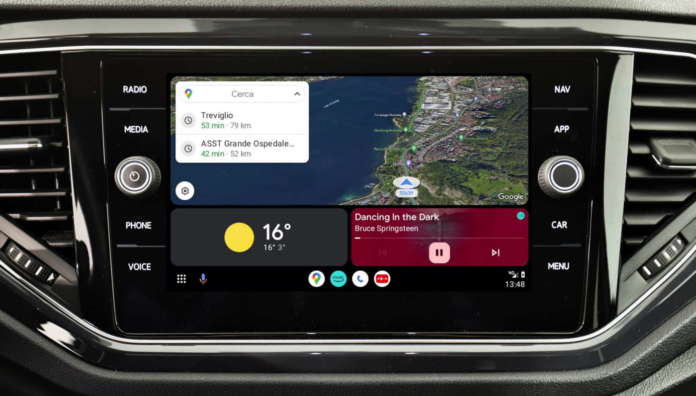Guida alla scelta e all’installazione delle migliori app di navigazione per Android, da utilizzare sia sullo smartphone sia sull’infotainment degli automezzi con tecnologia Android Auto.
Una delle funzionalità più apprezzate dai possessori di smartphone è senza dubbio il navigatore GPS: consente di orientarsi nelle zone sconosciute, ad esempio in vacanza o in viaggio per lavoro, trovare facilmente il percorso per ristoranti, parcheggi, stazioni di servizio, farmacie ed altri punti di interesse, a piedi e con qualsiasi mezzo di trasporto (auto, furgone, moto, bici, ecc.).
È ancora più prezioso se l’automobile è sprovvista di navigatore satellitare integrato: basta acquistare un supporto per smartphone con ricarica wireless, collegarlo ad un caricatore USB da inserire nella presa accendisigari e il gioco è fatto.
Il navigatore GPS dello smartphone diventa ancora più funzionale se l’infotainment della vettura supporta la tecnologia Android Auto che “replica” alcune applicazioni dallo schermo dello smartphone al display dell’infotainment, solitamente più ampio (dai 6-7 pollici in su) e in posizione ottimale per evitare distrazioni durante la guida.
I navigatori GPS su Android Auto possono anche affiancare e sostituire quello installato nella vettura, soprattutto se è diventato lento, le mappe non sono più aggiornate, non si collega a internet per l’aggiornamento in tempo reale del traffico, la ricerca dei punti di interesse, la visualizzazione delle posizioni di autovelox, semafori video-controllati, ecc.
Le migliori app di navigazione per Android
Su Google Play si trovano decine e decine di app di navigazione, alcune gratuite e altre a pagamento (acquisti in app). Abbiamo selezionato le migliori quattro dopo averle testate sia sullo smartphone sia in auto.
Tutte le app scelte sono infatti compatibili con Android Auto e si possono quindi utilizzare anche sullo schermo del vostro infotainment se supporta la tecnologia Android Auto e dopo aver seguito la procedura di attivazione spiegata sotto.
GOOGLE MAPS
Google Maps è la app di navigazione preinstallata su tutti gli smartphone Android e, anche per questo motivo, la più popolare e apprezzata dagli utenti.
È totalmente gratuita, ricca di funzionalità e sempre connessa a internet (grazie alle reti 4G/5G) per ottenere informazioni sulla viabilità (code, incidenti, deviazioni, strade chiuse, ecc.), conoscere le posizioni degli autovelox e dei punti pericolosi così da ottimizzare i percorsi, evitare multe e incidenti.
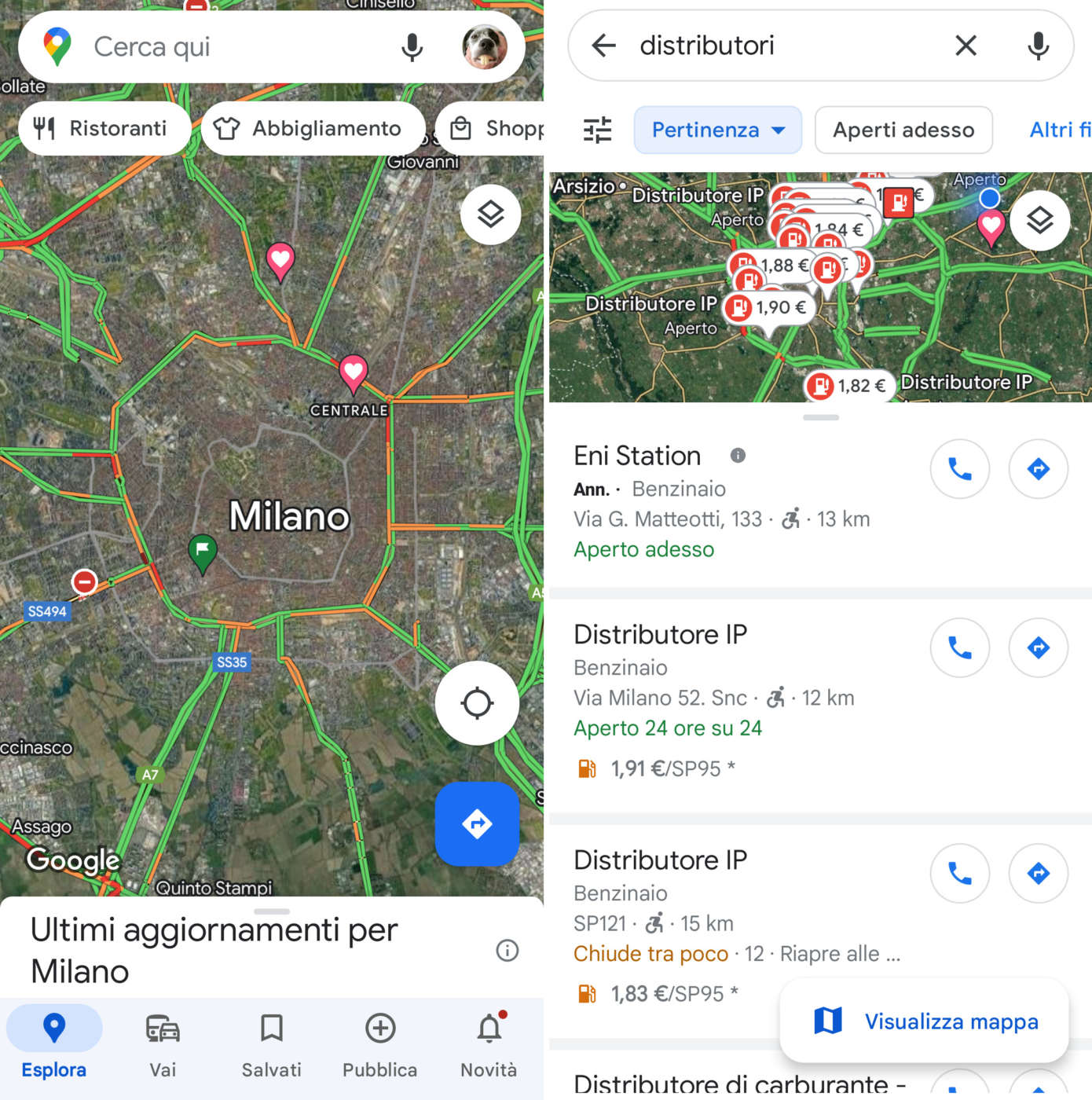
La barra menu in basso permette di esplorare i luoghi nei dintorni alla ricerca di servizi (ristoranti, parcheggi, distributori di benzina con prezzi aggiornati, ospedali, farmacie, ecc.) digitando una parola chiave in alto (o pronunciandola con Google Assistant – es.: “Hey Google, cerca un ristorante vicino”), inserire una destinazione (anche a voce – es.: “Hey Google, guidami alla farmacia più vicina”), selezionare un indirizzo o un luogo già visitato (dalla cronologia delle posizioni e dalla rubrica contatti), da visitare o salvato (casa, lavoro, ecc.) così da richiamarlo in pochi secondi e avviare la navigazione.
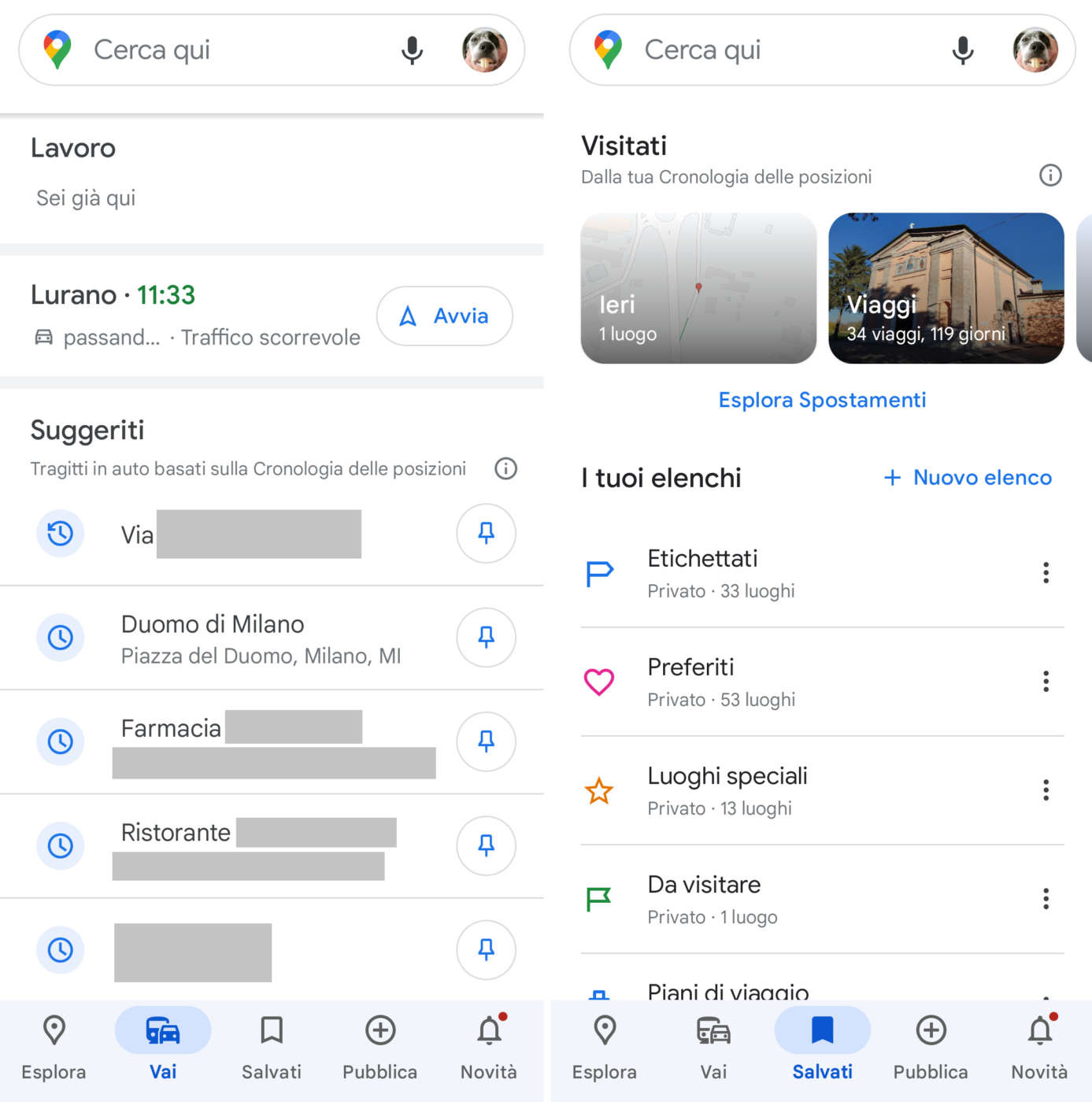
Dopo aver selezionato la destinazione basta cliccare su Indicazioni per visualizzare e controllare i percorsi suggeriti (con durata ed eventuali pedaggi/ZTL) e poi su Avvia per iniziare la navigazione con indicazioni grafiche/testuali (es.: svoltare a 100 metri, proseguire dritto per 1 km, ecc.) e vocali.
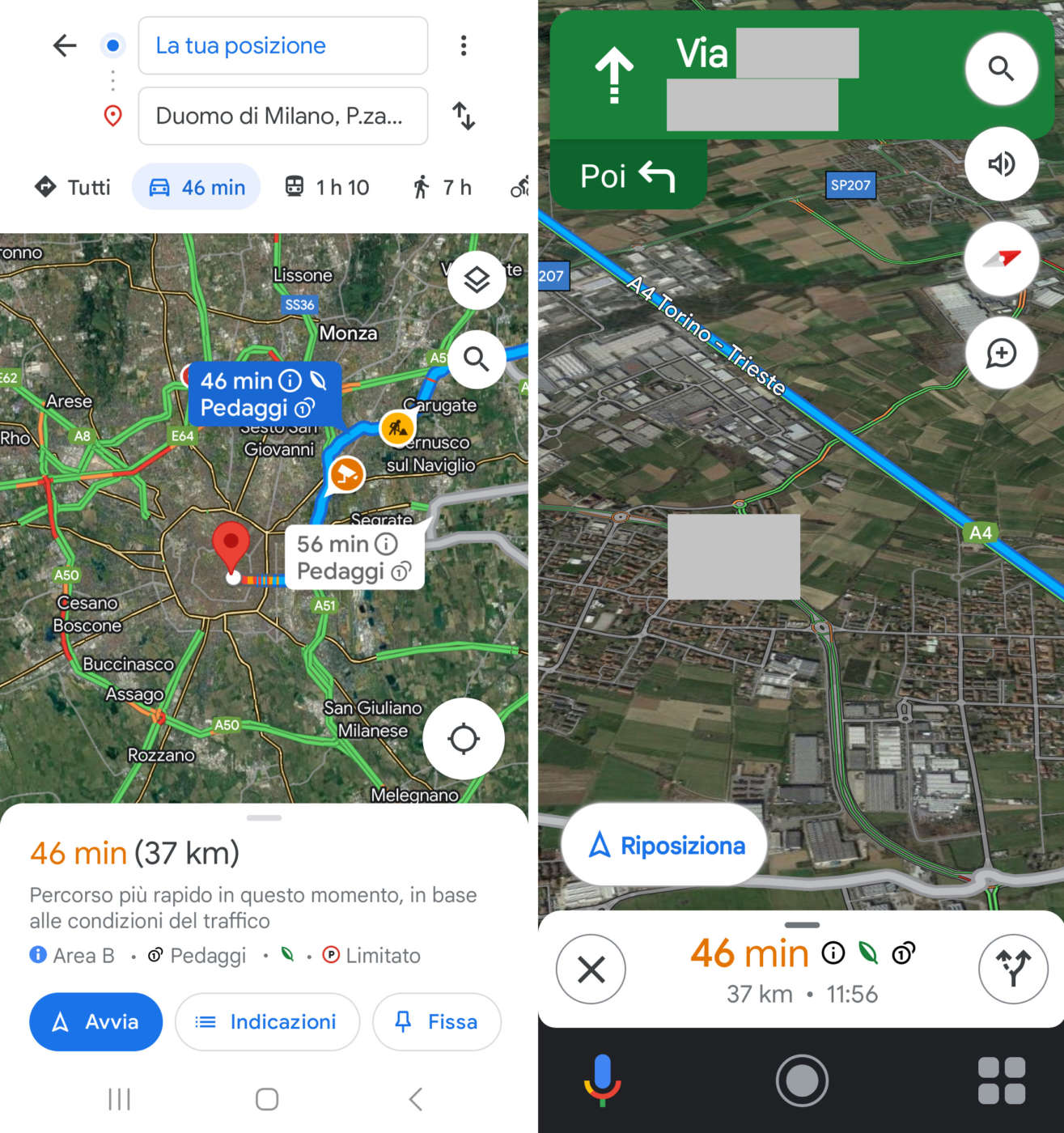
Google Maps supporta due diverse modalità di visualizzazione (stradale notturna/diurna e satellitare diurna) e le mappe offline scaricate sullo smartphone e aggiornabili manualmente o automaticamente (es.: ogni 6 mesi). Permette anche di impostare tappe e tragitti personalizzati in base alle vostre necessità (es.: viaggio delle vacanze).
Gran parte delle funzioni e delle opzioni smartphone come la mappa stradale/satellitare con la situazione del traffico in tempo reale (anche deviazioni, incidenti, strade chiuse, ecc.), la ricerca dei punti di interesse e la navigazione diretta verso le destinazioni recenti o i luoghi cercati su Google Maps (anche da web) sono presenti anche sulla versione Android Auto.
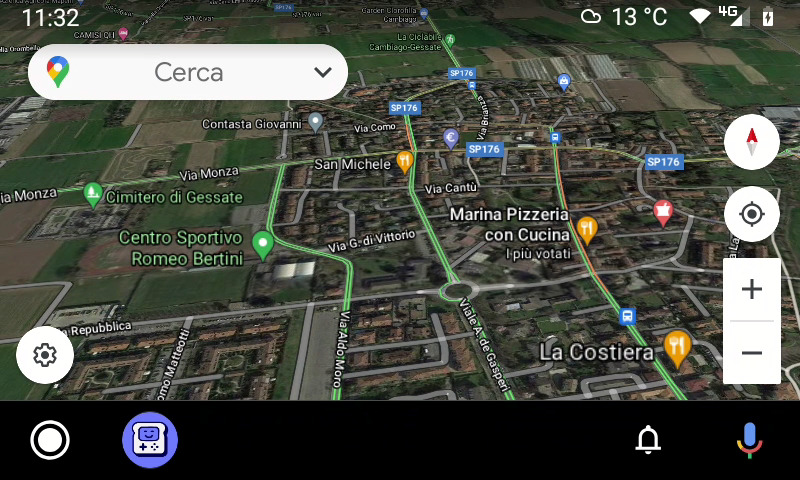
Potete zoomare la mappa (manuale o automatica), impostare la visualizzazione e l’orientamento (nord in alto, panoramica, prospettiva) e seguire il percorso mantenendo attive le altre app e i widget di Android Auto come Spotify, Amazon Music, meteo, ecc.
WAZE GPS & TRAFFICO LIVE
Clicca qui per scaricare la app Waze sullo smartphone Android
Waze è un’altra app di navigazione molto apprezzata dagli utenti Android (e non solo) soprattutto per la possibilità di inviare segnalazioni relative al percorso (come autovelox, incidenti, lavori in corso, errori nella mappa, ecc.) e condividerle in tempo reale con gli altri utenti della community (wazer).
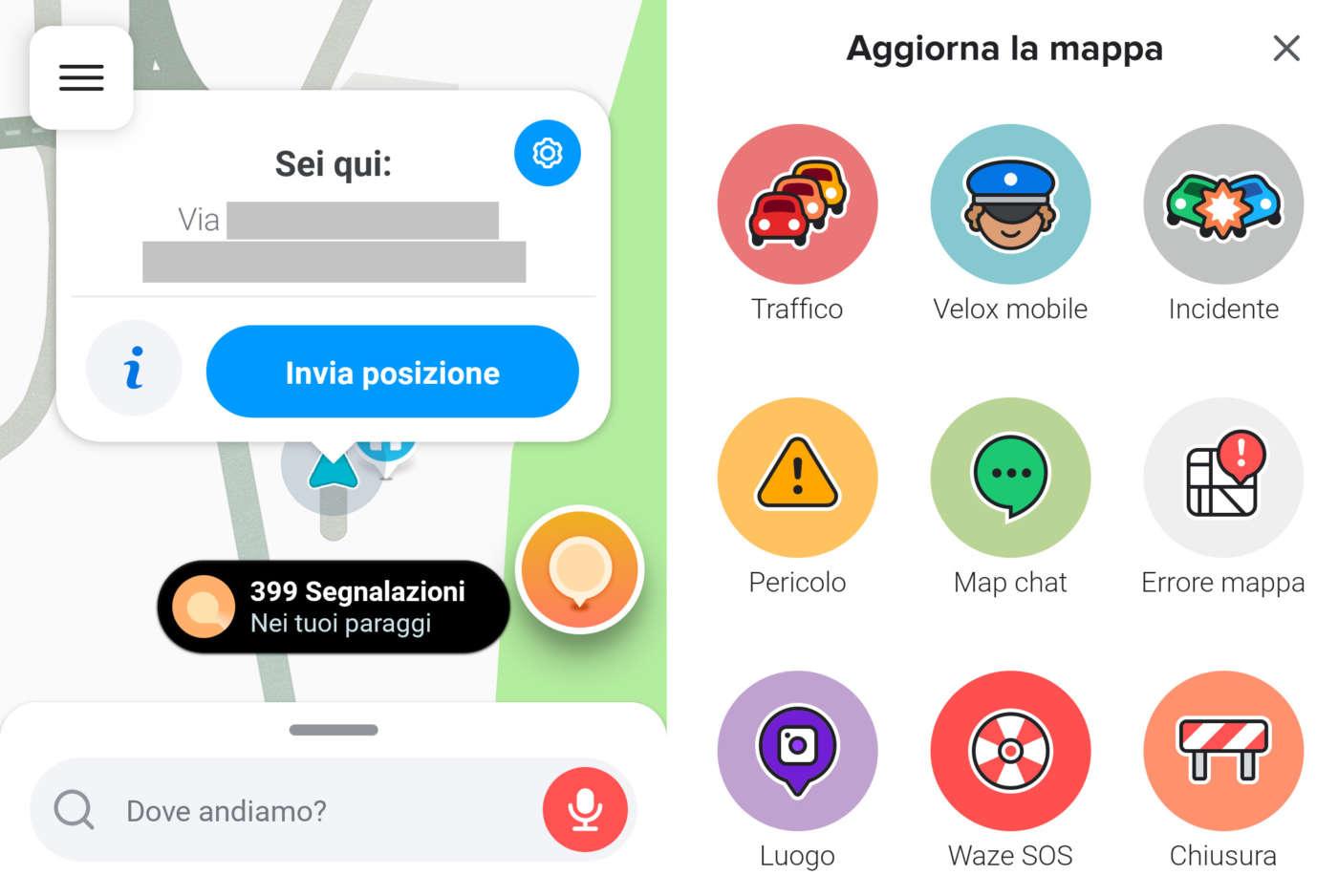
È stata lanciata nel 2010 dalla start-up israeliana Waze Mobile ed acquistata da Google nel 2013. Ripropone gran parte delle funzionalità online di Google Maps (traffico, autovelox, stazioni di servizio con prezzi carburanti, ecc.) e permette di inserire la destinazione digitandola nella barra di ricerca o pronunciandola con Google Assistant (icona rossa microfono).
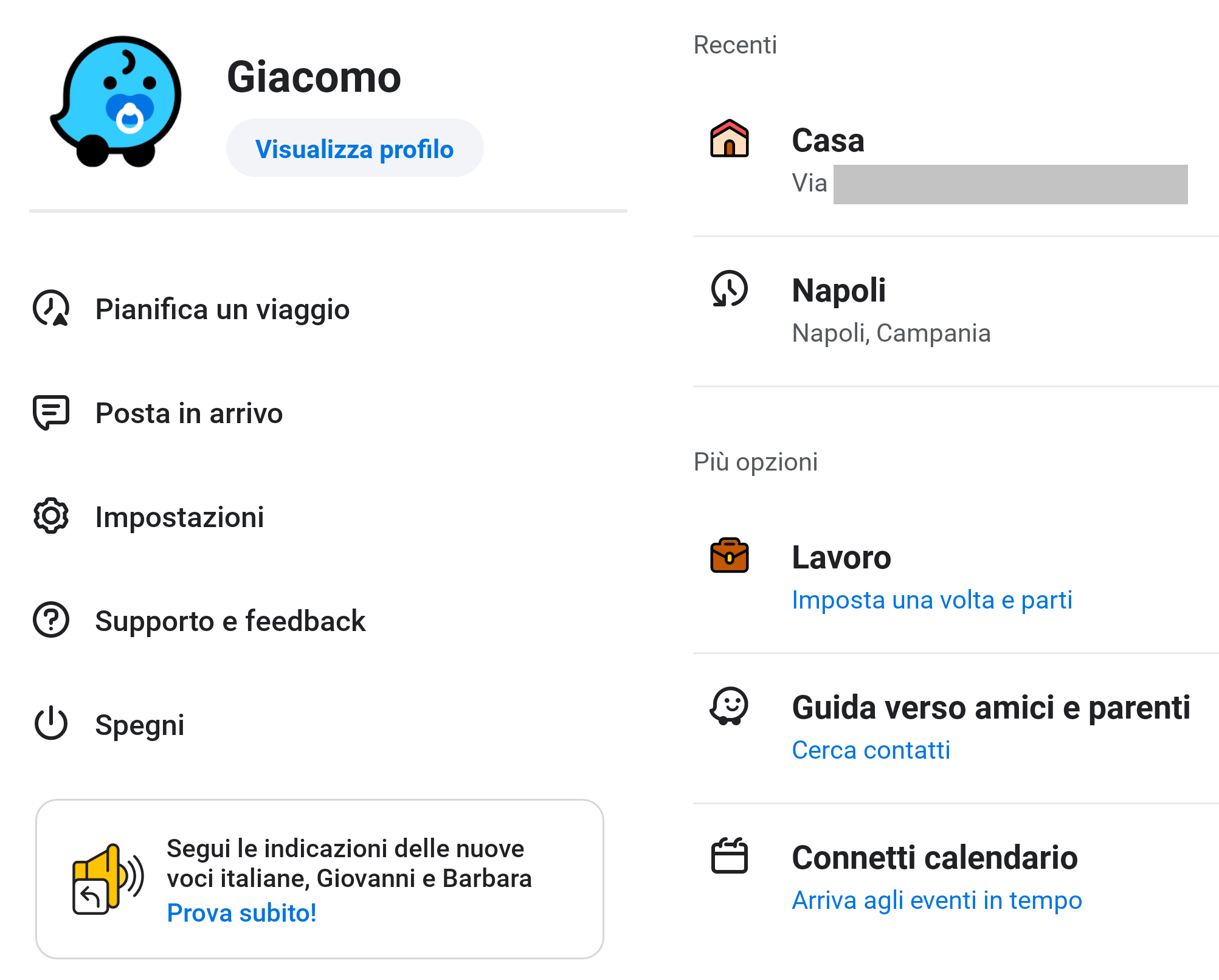
Tra le opzioni di destinazione troviamo anche i luoghi recenti, gli indirizzi di casa e lavoro, di amici e parenti (contatti rubrica) e degli eventi in calendario.
Per rendere la navigazione ancora più sicura e efficace potete specificare la tipologia del mezzo (auto privata, taxi, moto), il tipo di carburante (diesel, benzina, metano, GPL), evitare le strade sterrate, a pagamento (es.: autostrade, tangenziali, ecc.) e gli incroci difficili (utile per i neopatentati), aggiungere i permessi ZTL e molto altro.
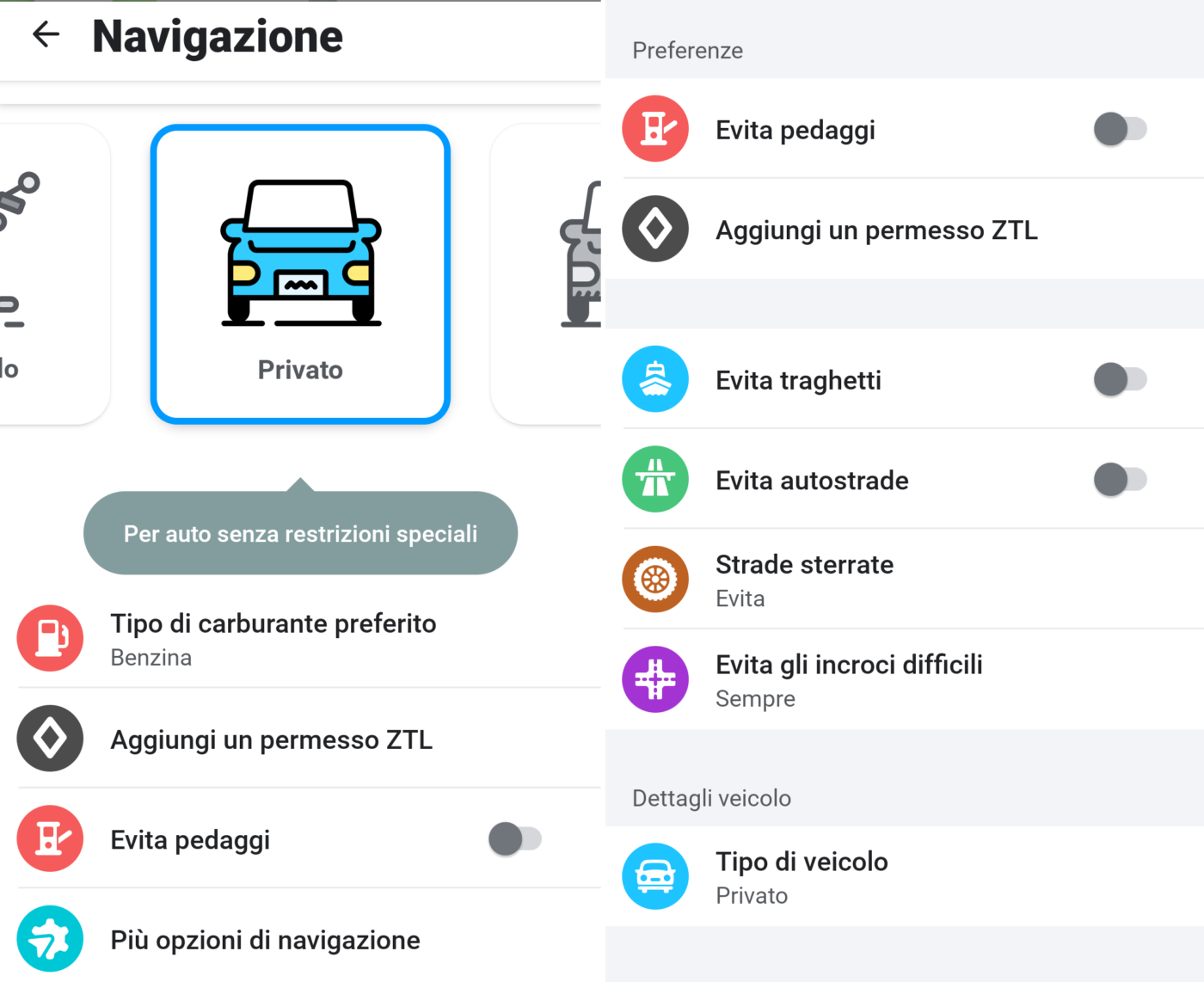
Waze calcola automaticamente il percorso ottimale in base alle condizioni della viabilità e ai varchi ZTL, con ricalcolo “dinamico” (cioè in tempo reale) per risparmiare tempo. È possibile anche scegliere un percorso alternativo, aggiungere tappe, fermate e ascoltare la musica in sottofondo grazie al collegamento diretto con le app compatibili come Spotify.
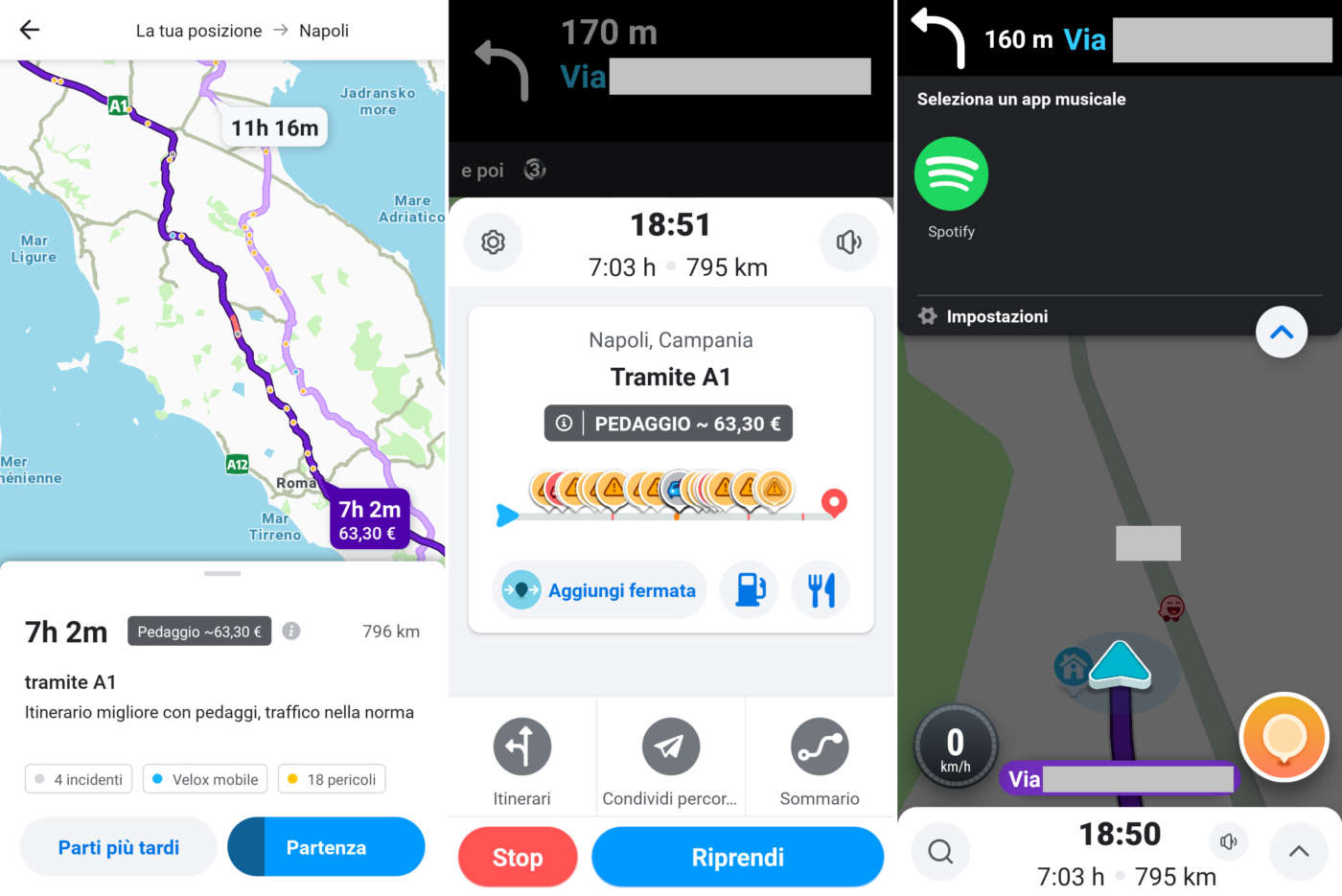
Tutte queste funzioni sono presenti anche nella versione Android Auto, inclusa la mappa in “split-screen” (insieme a Spotify, Amazon Music, radio in streaming, meteo, ecc.) grazie al recente aggiornamento di Android Auto (interfaccia Coolwalk).
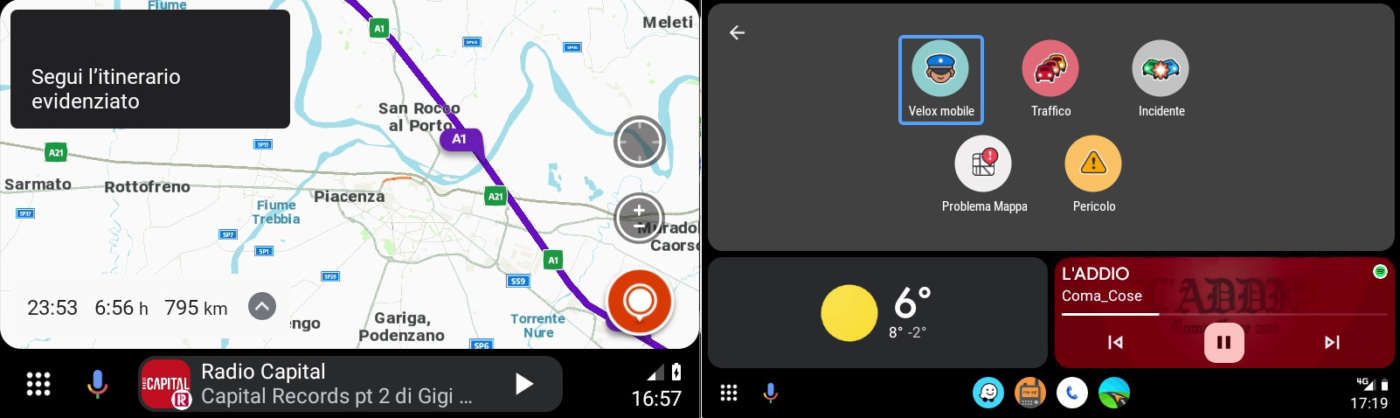
TOM TOM AMIGO
Clicca qui per scaricare la app Tom Tom AmiGo sullo smartphone Android
Tom Tom AmiGo è la app gratuita dell’omonima società olandese che dal lontano 1991 sviluppa soluzioni software e hardware per la navigazione GPS su auto, moto, mezzi pesanti, ecc.
Ripropone gran parte delle funzionalità di Google Maps e di Waze come la situazione del traffico in tempo reale (per ingorghi, incidenti, deviazioni, ecc.), le posizioni aggiornate di autovelox e tutor, gli avvisi in caso di strade ostruite e chiuse. Come in Waze è possibile condividere le proprie segnalazioni e riceverle dagli altri membri della community dopo essere state verificate da Tom Tom.
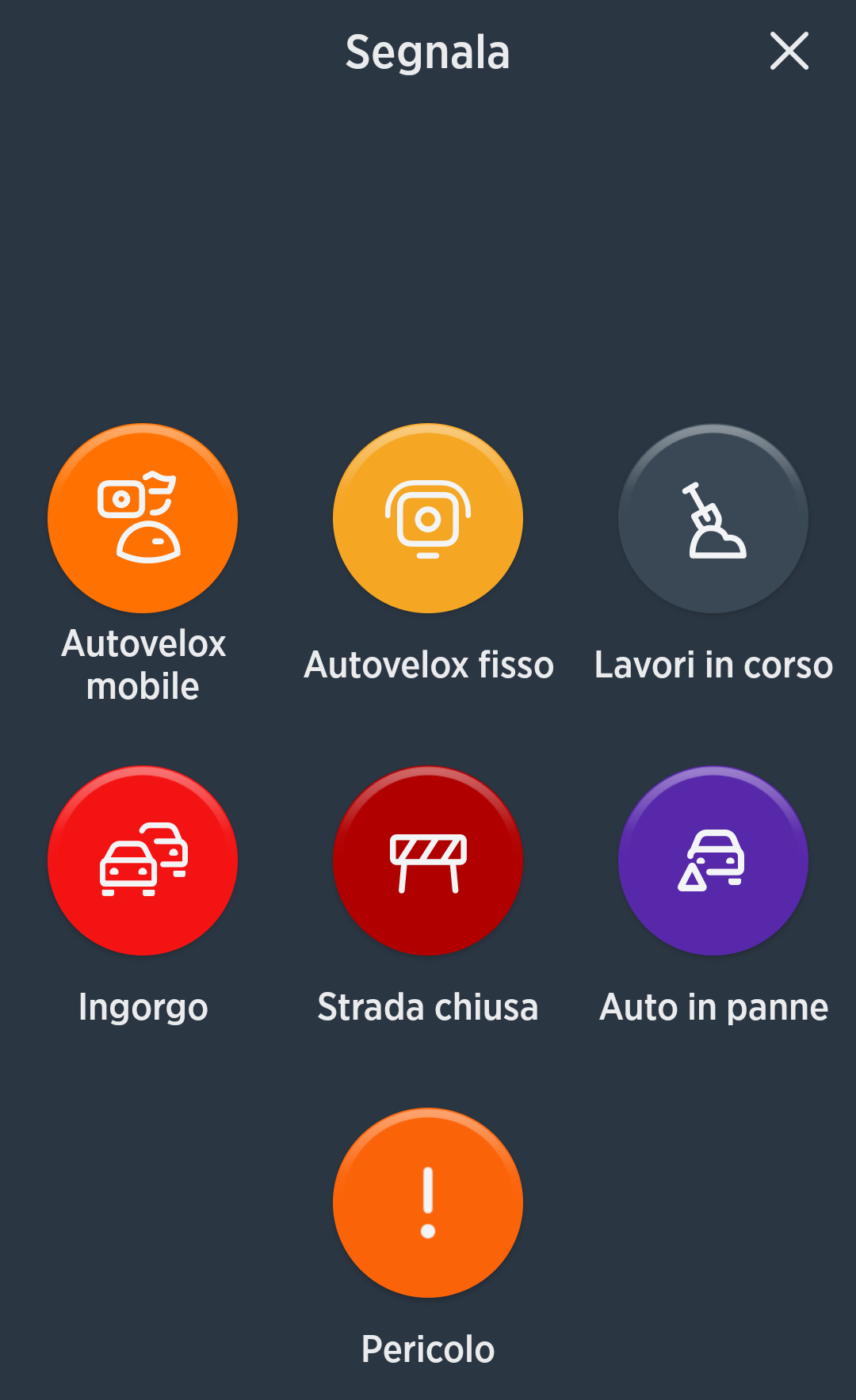
L’interfaccia grafica è chiara e ben organizzata con la barra di ricerca in basso, le destinazioni preimpostate (casa, lavoro, posizione attuale, ecc.), il menu segnalazioni (icona in alto – velox mobile/fisso, lavori in corso, ingorgo, strada chiusa, auto in panne, pericolo) e i profili personalizzati (es.: auto a benzina, moto, furgone diesel, ecc.).
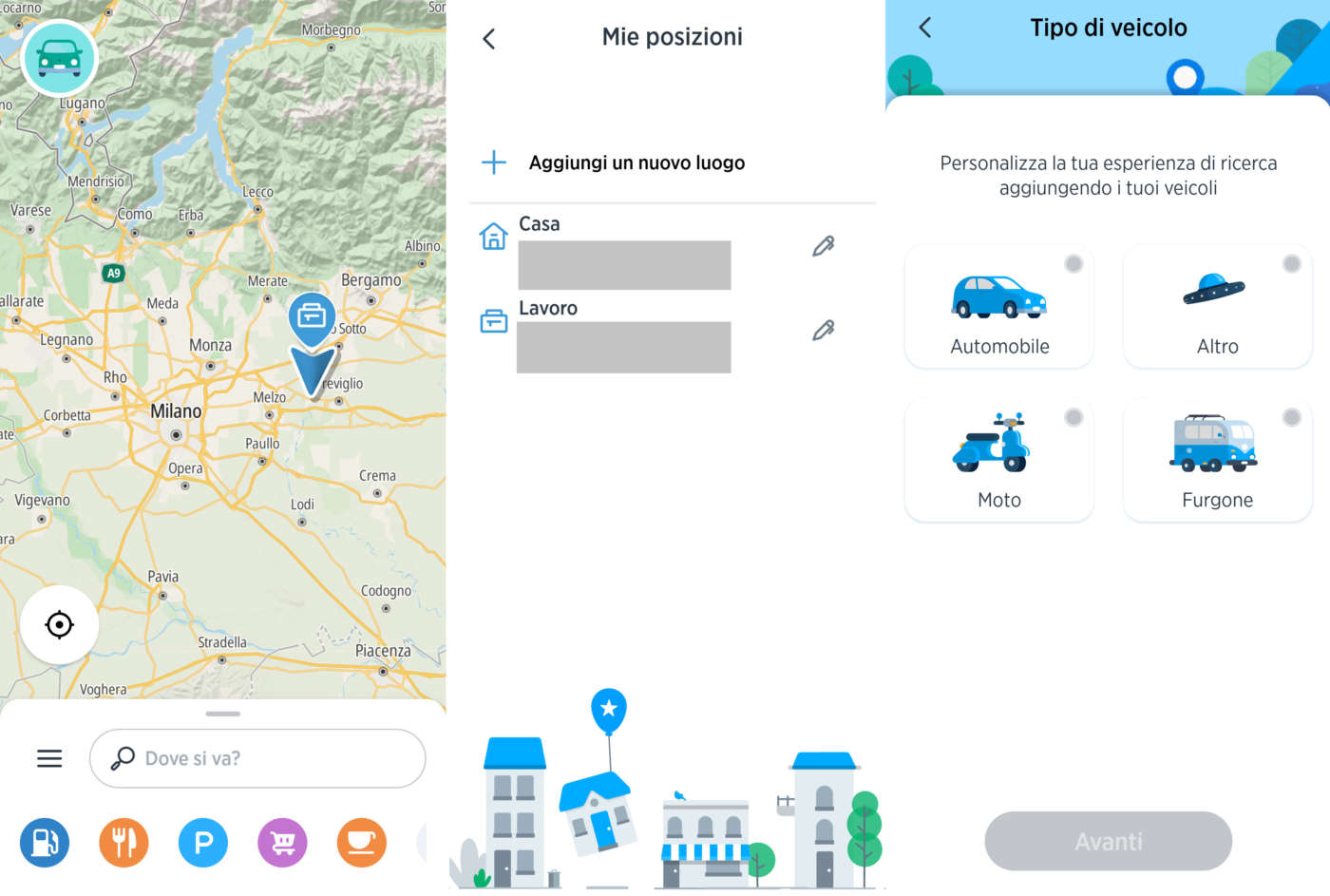
Per avviare la navigazione basta digitare la destinazione (via, civico e paese) oppure scegliere un punto di interesse (icona stazione di servizio, ristorante, parcheggio, supermercato, ecc.), un contatto della rubrica, un evento in calendario (se sincronizzato) oppure un luogo recente.
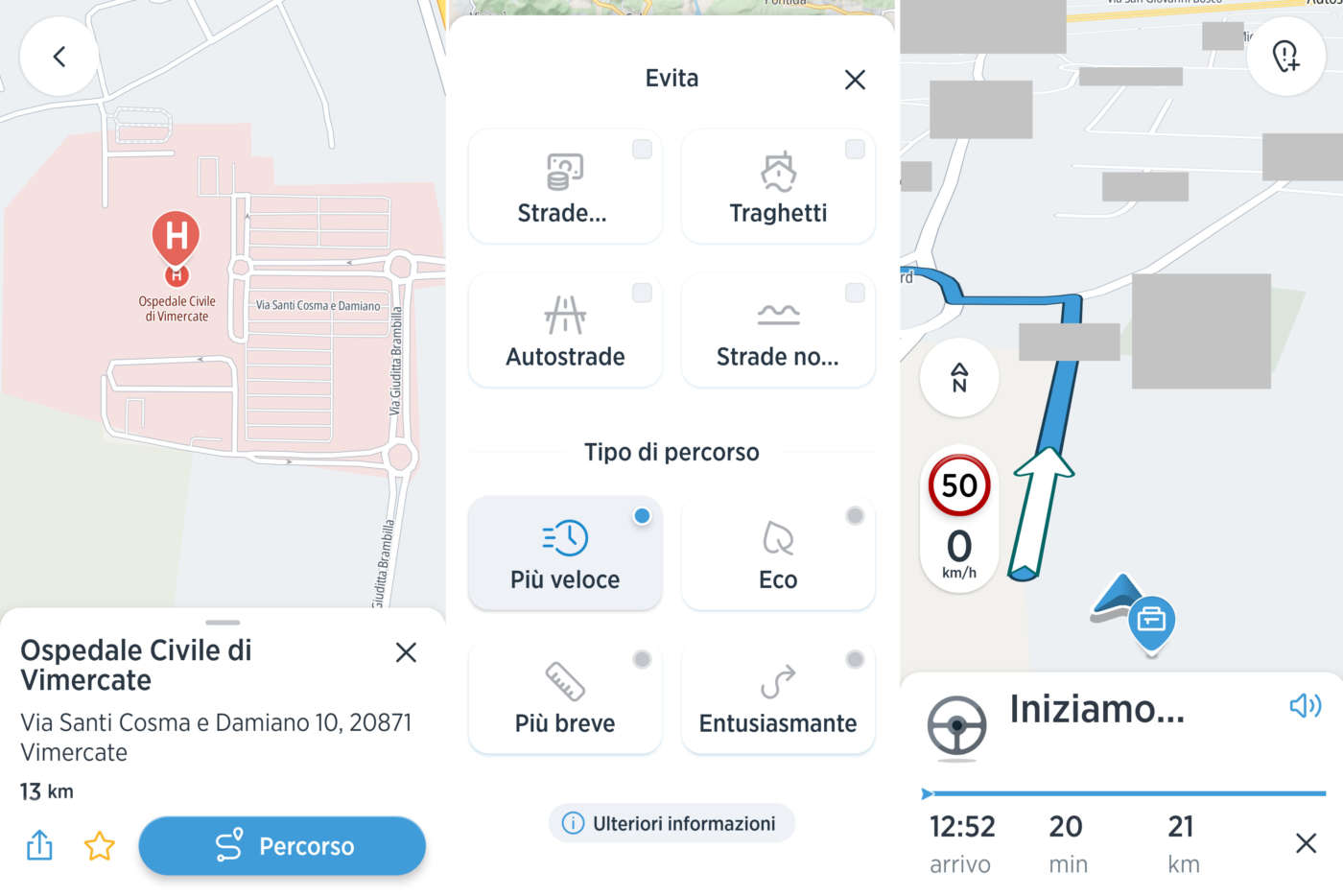
Dopo aver cliccato su Percorso appare la mappa con il tragitto consigliato, quelli alternativi e il collegamento al menu opzioni (percorso più veloce, eco, più breve o entusiasmante, evita strade a pagamento, autostrade, ecc.).
A questo punto basta cliccare su Vai per iniziare la navigazione con aggiornamenti del percorso in tempo reale, ora di arrivo, durata (ore/minuti e km), orientamento (nord o variabile), velocità attuale e limiti.
Da segnalare anche la possibilità di avvio e arresto automatici della app tramite collegamento Bluetooth, una grande comodità soprattutto per motociclisti e ciclisti che utilizzano auricolari e interfoni wireless.
La versione Android Auto è altrettanto funzionale e intuitiva grazie alla finestra di ricerca libera, alla navigazione diretta verso casa/lavoro o altri luoghi (recenti e mie posizioni), al tasto Segnala (velox, lavori in corso, ingorgo, ecc.), al tachimetro (con i limiti di velocità) e alle opzioni essenziali (filtro strade a pedaggio, autostrade, traghetti e percorsi non asfaltati, modalità scuro/chiaro, ecc.).
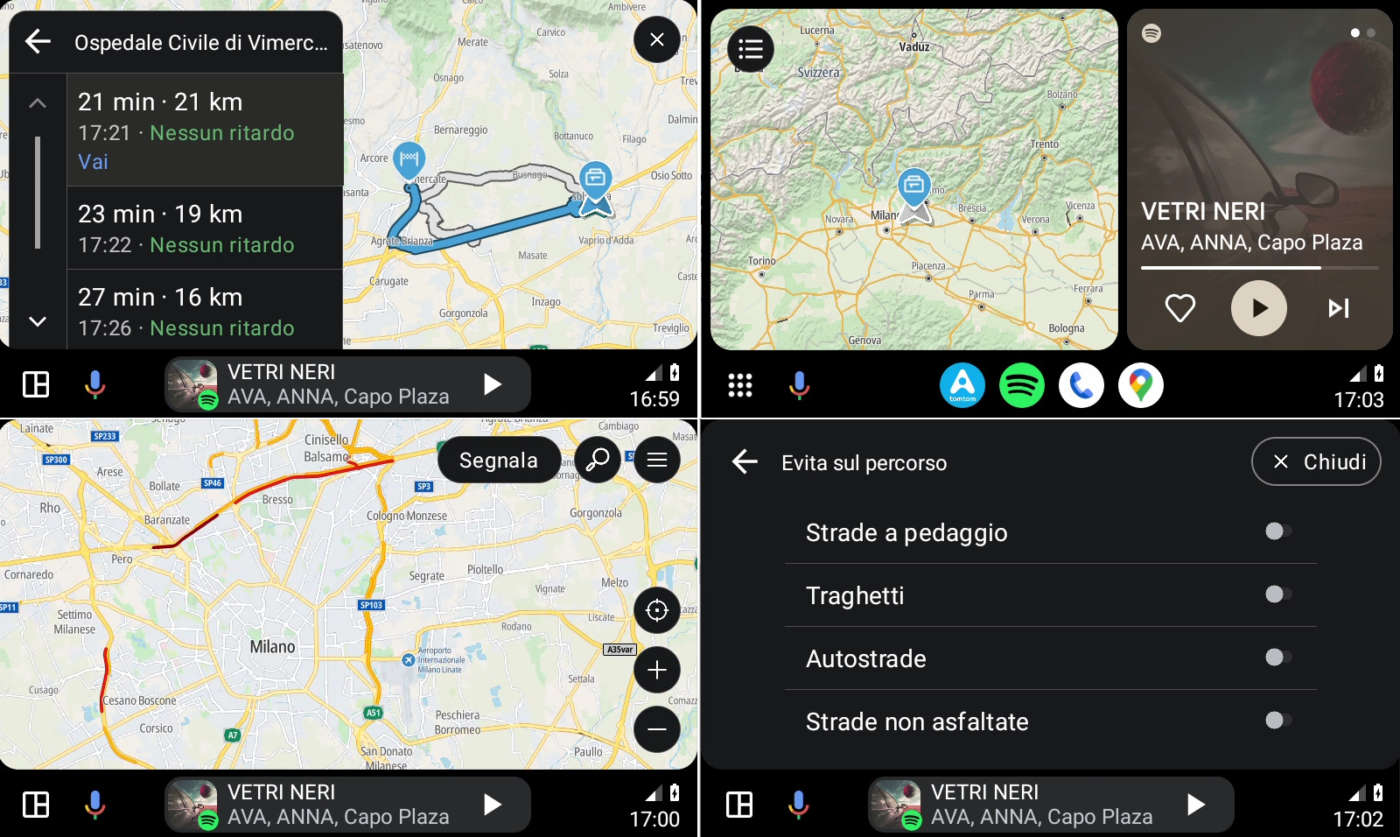
SYGIC GPS NAVIGATION & MAPS
Clicca qui per scaricare la app Sygic GPS sullo smartphone Android
Tra le app di navigazione Android con acquisti “in-app” (parzialmente a pagamento) abbiamo scelto Sygic GPS Navigation & Maps per l’elevata affidabilità e le innumerevoli funzioni extra a disposizione.
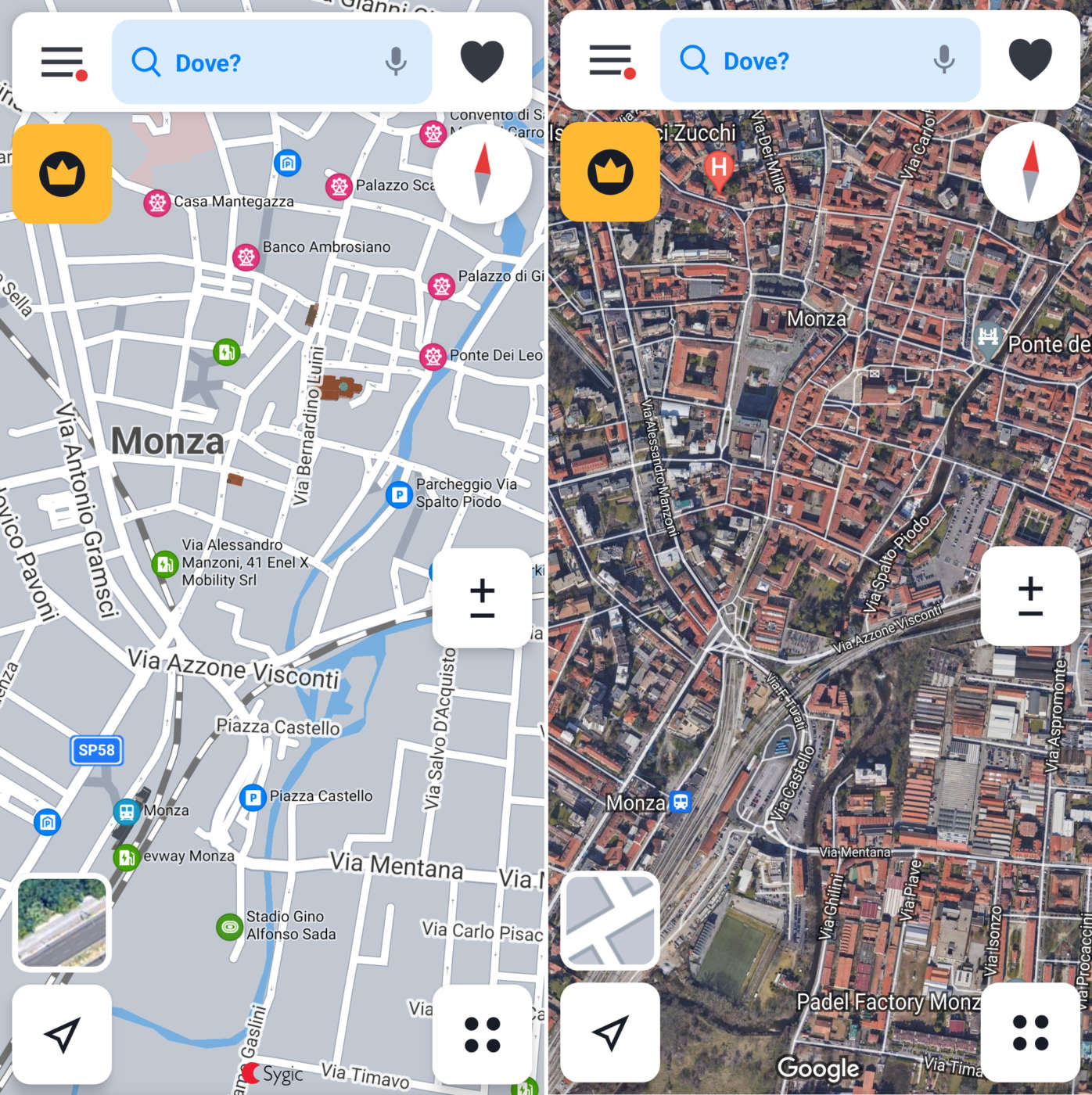
Utilizza le mappe TomTom, anche in 3D con realtà aumentata Real View e cartografia offline per non consumare i giga della SIM, include milioni di punti di interesse, la visualizzazione cartografica e satellitare, gli aggiornamenti sul traffico in tempo reale, limiti di velocità e autovelox (anche con segnalazioni condivise).
A questi si aggiungono vere e proprie chicche esclusive come l’assistente di percorso dinamico che indica la corsia da occupare prima di svolte, uscite, ecc.; la funzione HUD (Head-up display) per proiettare le indicazioni di navigazione sul parabrezza dell’auto; il riconoscimento automatico dei cartelli stradali con i limiti di velocità basato sulla fotocamera dello smartphone; il digital cockpit con i dati tecnici di guida (accelerazione, pendenza, inclinazione, tachimetro GPS, altitudine, bussola, ecc.).
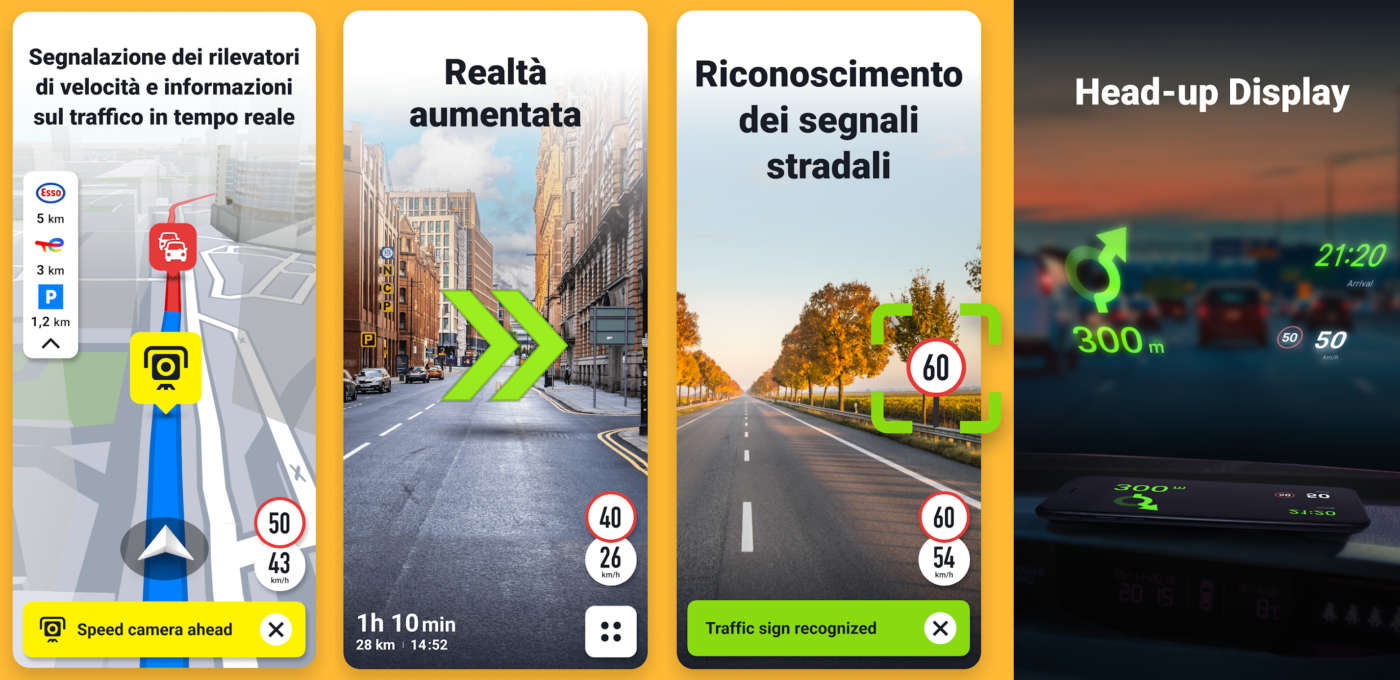
Da segnalare anche la funzione Dashcam che utilizza sempre la fotocamera dello smartphone per registrare tutto ciò che accade in viaggio (anche automaticamente oltre i 25 km/h) e salvare i video in caso di incidente.
Oltre ai tradizionali punti di interesse (parcheggi, stazioni di rifornimento, ristoranti, ecc.) la app Sygic GPS supporta la localizzazione dei punti di ricarica per i veicoli elettrici e ibridi plug-in (anche disponibilità e percorso più rapido) con pagamento direttamente da app.
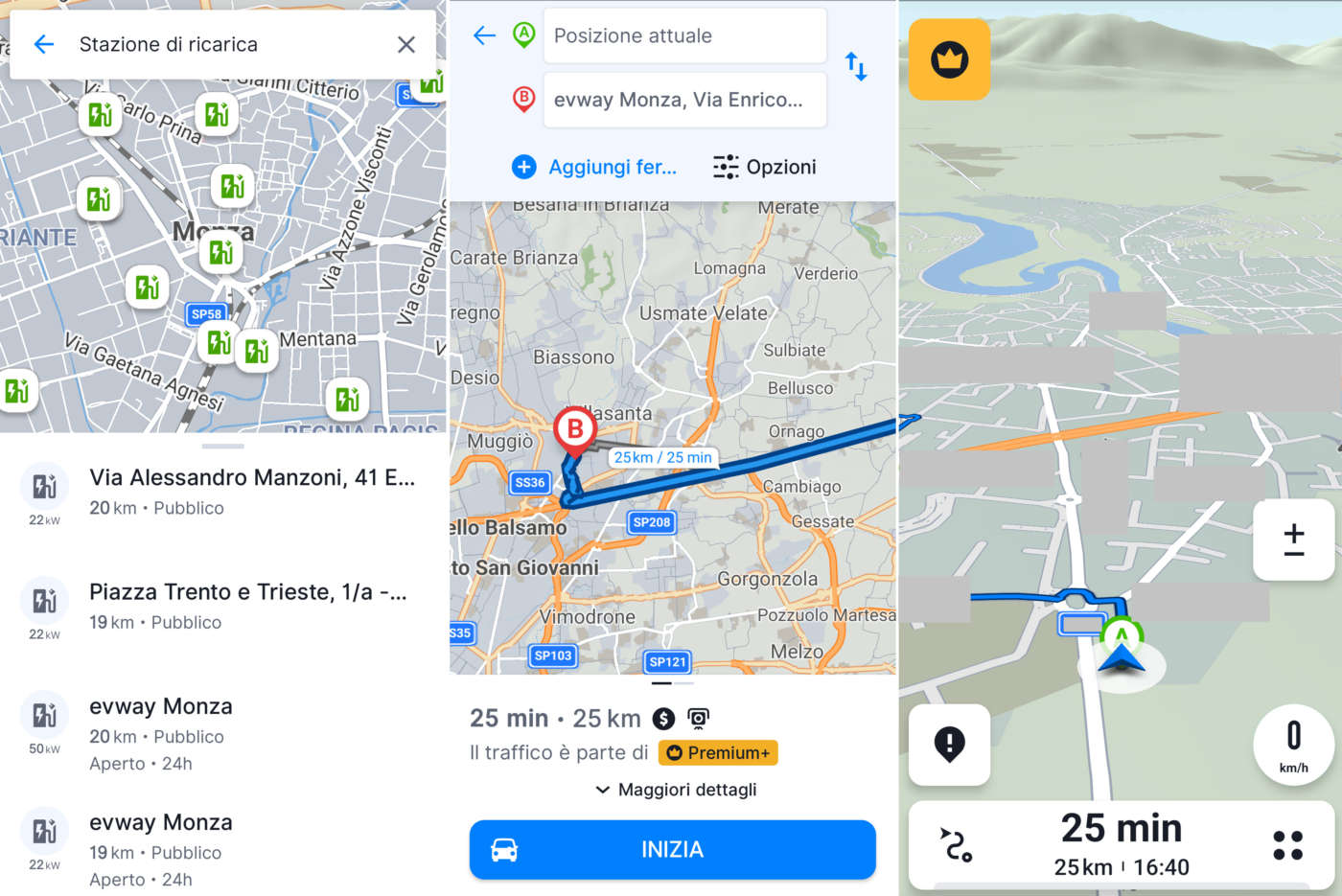
Gran parte di queste funzionalità sono a pagamento sottoscrivendo il piano Premium+ al costo di 24,99 euro all’anno ma si possono provare gratis per 7 giorni.
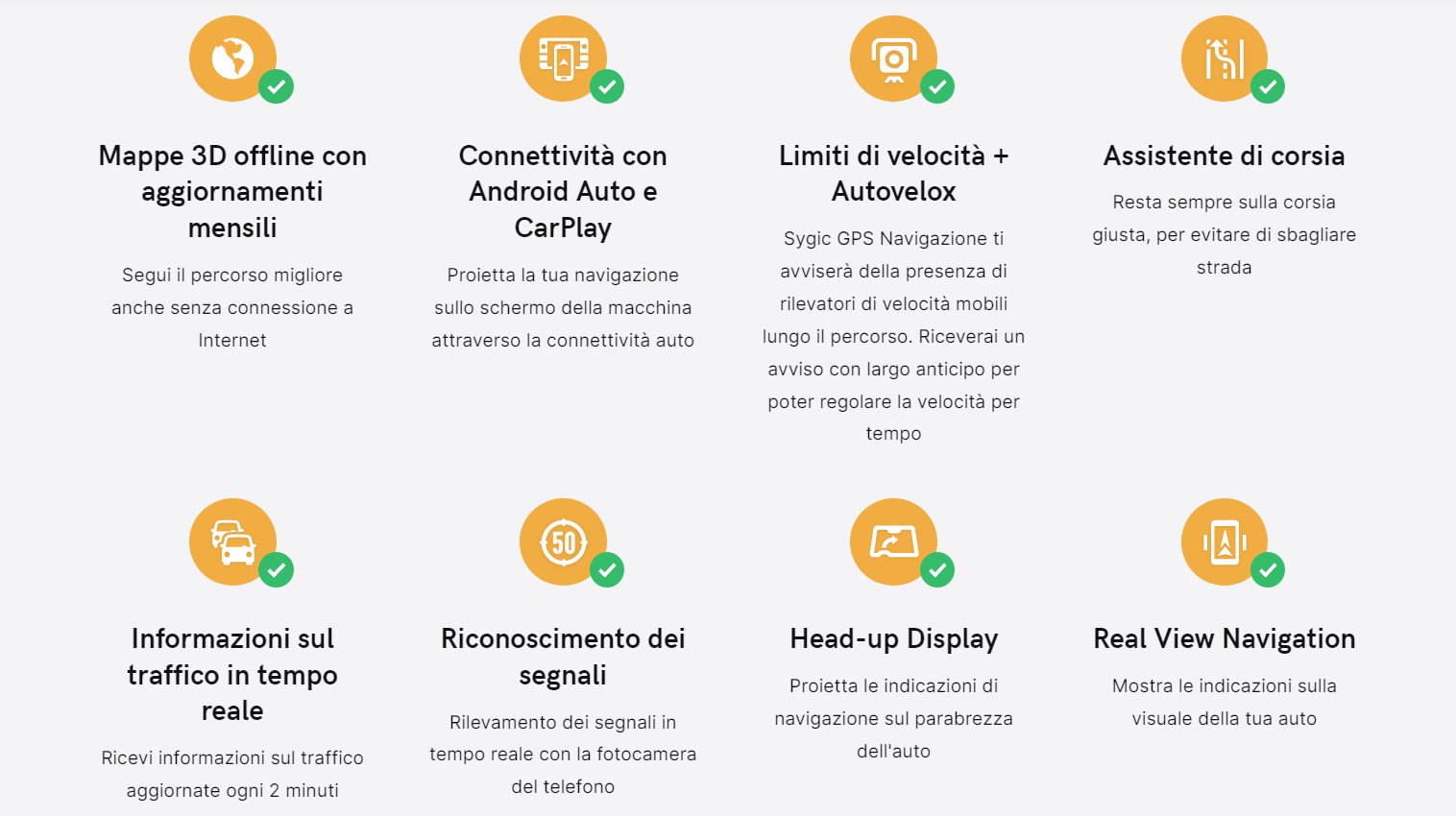
Anche questa app è disponibile in Android Auto con le sole funzioni e opzioni di navigazione essenziali.
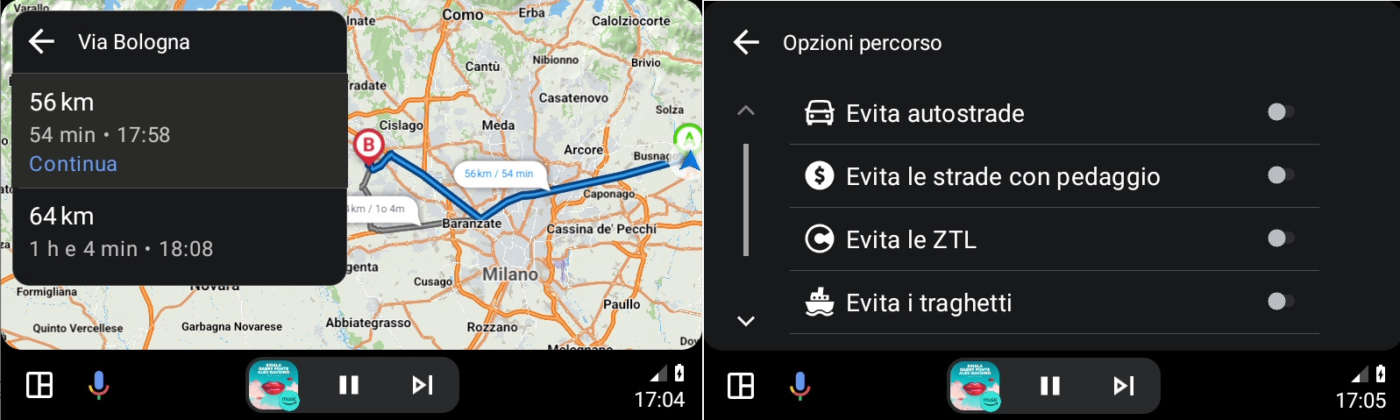
Come far comparire le app su Android Auto
Se non avete mai utilizzato Android Auto sulla vostra vettura ma siete curiosi di provarlo dovete semplicemente collegare lo smartphone Android all’infotainment con un cavo USB (anche in wireless – vedi sotto), cliccare sull’icona Android Auto che compare sul display, confermare l’associazione sullo smartphone e concedere le autorizzazioni necessarie (contatti, posizione, microfono, messaggi, ecc.).

Per abilitare le app compatibili già scaricate sullo smartphone (come i navigatori sopra) e usarle direttamente sul display dell’infotainment vi basta seguire questa semplice guida:
- Aprite la app Android Auto, già installata sulla maggior parte degli smartphone Android oppure scaricabile da qui. Se il vostro smartphone ha una versione recente di Android(10, 11, 12 o 13) Android Auto è integrato nel sistema operativo (no app esterna) e accessibile dalle impostazioni di Android o dall’elenco generale delle app (incluse quelle di sistema);

- Cliccate sulla voce Personalizza Avvio app e scorrete l’elenco verso il basso;
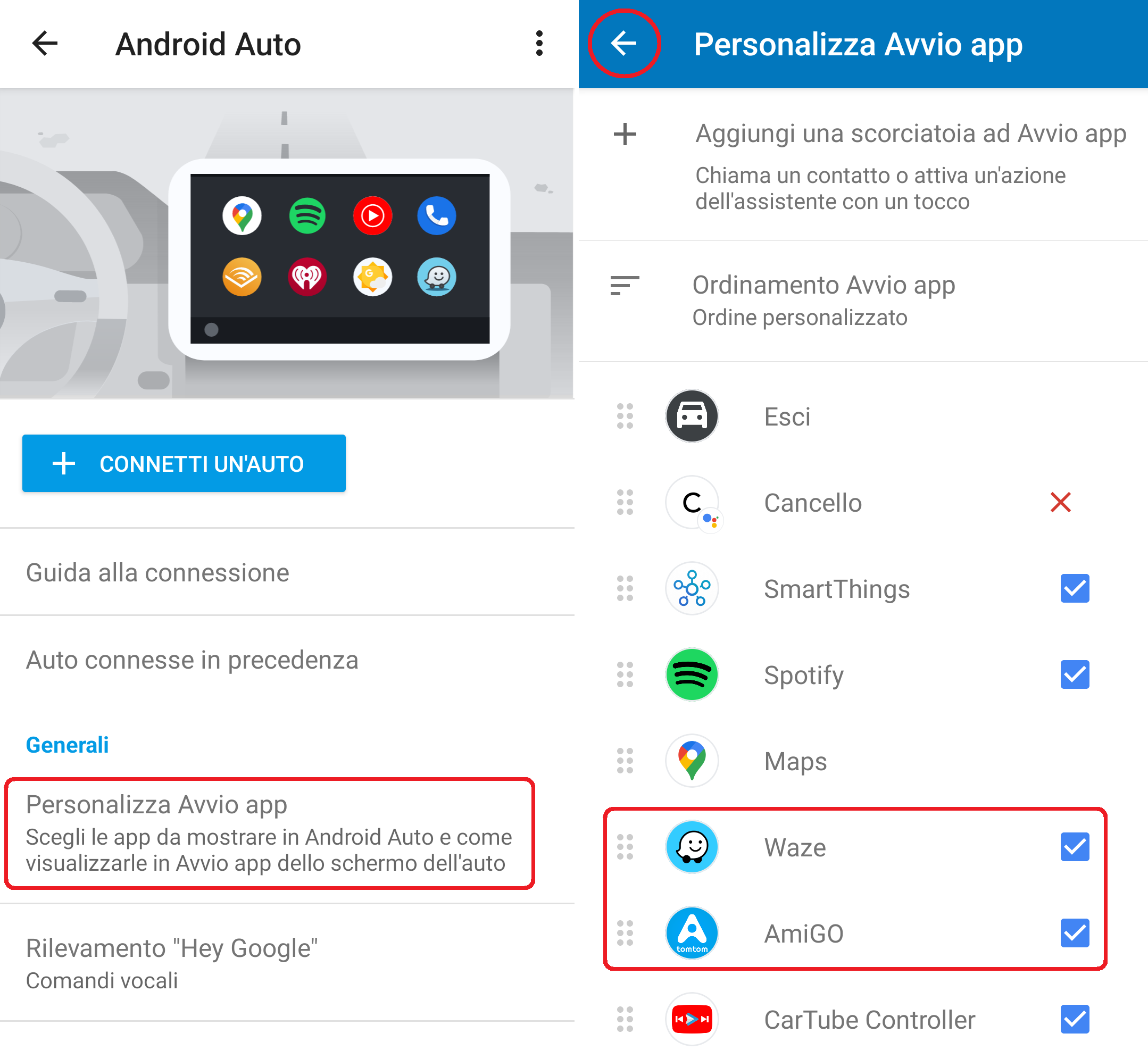
- Mettete la spunta sulle app che avete appena scaricato (es.: Waze, Tom Tom AmiGo, Sygic, ecc.) e trascinatele verso l’alto cliccando sui puntini a sinistra in modo da posizionarle dove preferite. Al termine cliccate sulla freccia in alto a sinistra;
- Collegate lo smartphone all’infotainment, lanciate Android Auto, cliccate sull’icona App Launcher in basso a sinistra (9 puntini) e verificate che le app abilitate compaiano nella schermata App Launcher nella posizione prescelta.
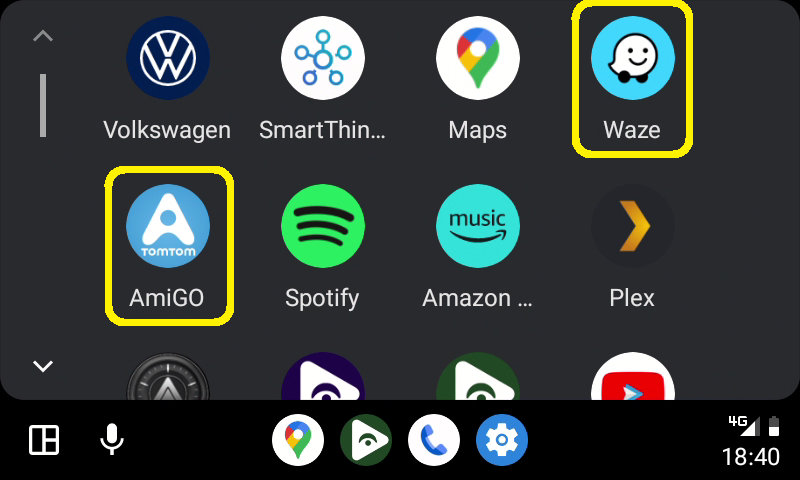
Android Auto dalla A alla Z
Se non conoscete bene Android Auto e volete scoprire tutti i suoi segreti e i trucchi per utilizzarlo al meglio vi consigliamo di leggere qui e qui.
Se il vostro infotainment supporta Android Auto solo con il cavo USB e vi piacerebbe collegarlo anche in “wireless” (cioè senza cavi) vi consigliamo di leggere i nostri articoli di approfondimento sugli adattatori wireless per Android Auto e CarPlay e il test dell’adattatore AAWireless.